Где взять портативные программы
Где взять портативные программы

Содержание:
В этой публикации, друзья, рассмотрим, где взять портативные программы. Таковые на флешке – это нужное нам всегда с нами, дома ли мы, на работе ли, в гостях ли, оказываем ли мы кому-то компьютерную помощь. Многие из программ мы используем редко, нет смысла засорять ими Windows, проще хранить портативные версии таких программ на той же флешке, на несистемном диске или в облаке. И свести к минимуму хлопоты при переустановке Windows, если к этой процедуре придётся прибегнуть. Портативные программы не затрагиваются при откате Windows, и их можно использовать в средах WinPE, не предусматривающих установку обычных программ.
↑ Где взять портативные программы
Портативные программы — это программы, которые можно запустить с любого устройства информации без необходимости установки на компьютер. Но, друзья, не каждая программа может быть портативной. Слишком глубокая интеграция в Windows, базирование на DCOM-сервисах, взаимодействие с системными реестром, расположениями, драйверами, заточка под аппаратное обеспечение, заточка под определённую версию Windows – всё это причины невозможности создания портативных версий программ. Корректно работающих или работающих вообще.
Антивирусы с защитой в реальном времени, гипервизоры, приложения Microsoft Office, Microsoft SQL Server и пр. – эти и подобные им программы необходимо только устанавливать в операционную систему. Плюс к этому, для запуска и работы таких программ важна производительность, а у портативных программ она обычно ниже. Этому виной компрессия, локальное хранение файлов настроек, необходимость развёртывания виртуальной среды и эмуляции реестра Windows.
Тем не менее массу софта можно использовать в портативных версиях – программы-диагносты, программы для чистки и оптимизации Windows, текстовые редакторы, архиваторы, медиасофт, антивирусные и прочие утилиты, даже браузеры.
Так где же взять портативные программы?
↑ Портативные версии программ от их разработчиков или сборщиков
Многие программы имеют родные портативные версии, созданные их разработчиками. Портативные версии могут быть выложены на сайте разработчика. Не всегда на одной странице с инсталлятором устанавливаемой программы, нужно просто поискать на сайте. Иногда портативные версии переупакованных сборщиками программ могут предусматриваться инсталлятором, предлагающим в процессе установки либо выполнить инсталляцию в Windows, либо создать портативную версию.
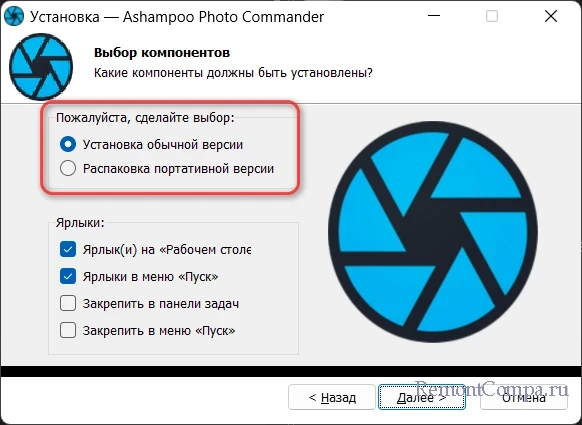
Если вам нужны простые программки, решающие узкопрофильные системные задачи – отслеживание активности, блокировка системных функций, упрощённый доступ к скрытым системным настройкам, поиск файлов, сетевые функции и т.п., просмотрите арсенал средств от разработчиков NirSoft и Sordum. Они предлагают бесплатные портативные программки и утилиты для решения такого рода задач.
↑ PortableApps.com
Если разработчик или сборщик не предусмотрел портативную версию нужной нам программы, ищем её или, возможно, альтернативу в числе софта, предлагаемого сервисом PortableApps.com. Он предлагает портативные версии более 450 бесплатных программ. Для использования портативных программ этого сервиса необходимо скачать программу-платформу PortableApps.com Platform, оболочку запуска программ, тоже портативную. С помощью которой можно распаковывать портативные программы сервиса. И при желании использовать её как оболочку их запуска. Детали – в статье «Портативные программы от PortableApps.com».
↑ SyMenu
SyMenu — это аналог платформы PortableApps.com, также позволяет скачивать и обновлять портативный софт. Реализует меню для удобного доступа к портативным программам. Детали – в статье «SyMenu – портативные программы и меню для них».
↑ Торрент-трекеры
Если разработчик не предусмотрел портативную версию программы, возможно, это сделал сборщик-энтузиаст и выложил своё творение на торрент-трекере. Нужно поискать на торрент-трекерах.
На тех же торрент-трекерах можно поискать сборки известного файлового менеджера Total Commander. Его максимальные паки могут весить до 7 Гб и предусматривать внушительные подборки интегрированного портативного софта, который можно использовать отдельно от файлового менеджера, если он не нужен. В таких подборках даже могут быть программы с русскоязычной локализацией, когда таковая не предусматривается разработчиком.

На торрент-трекерах также можно встретить отдельно сборники портативных программ со своей оболочкой запуска по типу PortableApps.com Platform. Например, SysAdmin Software Portable by rezorustavi, включающий более 230 программ.
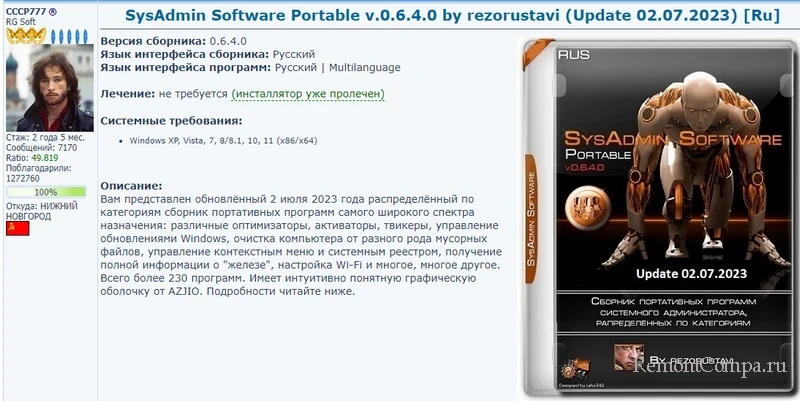
↑ Папка установленной программы
Друзья, иногда заполучить портативную версию нужной программы очень просто. Копируем её папку по пути размещения на диске С. И вставляем там, где мы будем пользоваться этой программой как портативной – на флешке, несистемном диске, в папке облака и т.п.
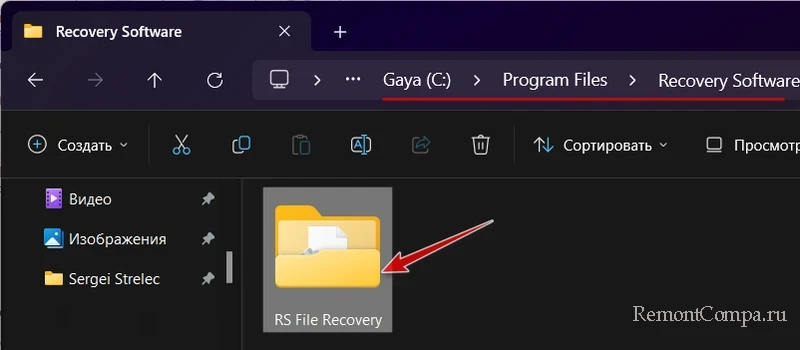
Такой способ будет работать только с отдельными программами – такими, которые не привязаны к исходному пути размещения, которым не нужно взаимодействовать с реестром и различными системными расположениями Windows. Такие программы хранят свои настройки и данные в своих папках, в конфигурационных файлах. Можно ли таким образом создать портативную версию нужной нам программы, покажет только опыт. Копируем её папку с диска С и тщательно тестируем программу, все её функции на предмет работоспособности отдельно от среды, где установлена её инсталлируемая версия – на другом компьютере, на виртуальной машине, в среде WinPE.
↑ MInstAll в составе WinPE от Sergei Strelec
Кто знаком с реанимационным WinPE 11-10-8 Sergei Strelec, знает, что вместе с этим WinPE поставляется внушительная подборка годного софта для решения самых разных задач. Для использования этого софта можно запустить компьютер с флешки с этим WinPE. Часть же программ могут быть запущены в среде работающей Windows как портативные посредством оболочки MInstAll, с помощью которой выполнена интеграция многих программ в этот WinPE. Эту оболочку можно использовать на флешке с записанным WinPE 11-10-8 Sergei Strelec, либо можно скопировать её папку с ISO-образа WinPE. Детали – в статье «Как использовать софт с LiveDisk’а by Sergei Strelec в среде Windows».
↑ Enigma Virtual Box
Если ни в каком месте не удаётся найти портативную версию нужной нам программы, такую версию можно создать самим. Один из способов – бесплатная программа Enigma Virtual Box. Это система виртуализации программ, эмулирующая файловую систему, прочие ресурсы программы и упаковывающая их в исполняемый файл портативной программы. Детали – в статье «Как создать портативную программу с помощью Enigma Virtual Box».
↑ Cameyo
Другая система виртуализации установленных в Windows программ – бесплатная программа Cameyo. Работает по схожему принципу, что и Enigma Virtual Box. Детали – в статье «Как создавать портативные Windows-программы с помощью Cameyo».
Вот это, друзья, где взять портативные программы.
Выделите и нажмите Ctrl+Enter
Программы
Где взять портативные программы